誤って削除した回数後になって後悔するだけの重要なファイルですか?事故は起こります。PCから不要なジャンクを取り除きたい場合や、単に新しいOSに移行してファイルのバックアップを忘れたい場合によくあることです。ファイル回復ソフトウェアの量は数十から数百になります。たとえば、Recuvaは、失われたデータや削除されたデータをハードドライブから簡単に回復するための競争力のあるツールです。インターネット上で簡単に見つけることができる他の無数の選択肢があり、それらの山もカバーしています。 UndeleteMyFiles Pro 与える価値がある別のそのようなアプリケーションです試してください。このアプリケーションは、いくつかのデータ復旧オプションと機能が満載されたファイルリカバリスイートのようなものです。たとえば、画像、ドキュメント、ビデオなどのグループに検索フィルターを指定して、選択したグループに関連するすべての関連する拡張子をすばやく選択できます。データを復活させるだけでなく、統合されたファイルWiperを使用してファイルを細断処理することもできます ツール。さらに、メール受信機能があり、MS Outlook、Netscape、Outlook Express、Eudoraから削除されたメールを復元するのに便利です。
アプリケーションのインターフェースはアクセスを提供します起動時に利用可能なすべての機能に。ようこそ画面には、File Rescue、Files Wiper、Media Recover、Emergency Disk Image、Deleted File Search、Mail Rescueオプションがあります。 File RescueとMedia Recoverの機能はほとんど同じです。唯一の違いは、画像、ビデオ、音楽などのメディアファイルを復元できることと、選択したファイルを事前にプレビューできることです。

ファイルワイパーは永久に取得するのに非常に便利です一部の機密ファイルを削除するため、ファイル復元ツールを使用して復元することはできません。複数のディレクトリを選択して、バッチ操作でアイテムを消去できます。
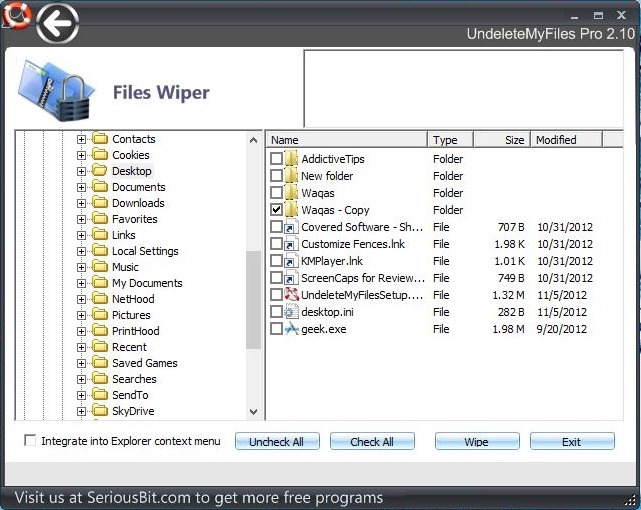
次のようなデータ復旧ツールを使用した場合Recuva、あなたはおそらくそのようなツールがどのように機能するかに精通しているでしょう。 UndeleteMyFiles Proの緊急ディスクイメージ機能はかなり便利です。重要なデータのスナップショットを選択したディレクトリに保存します。簡単に言えば、単一の画像ファイルを別の場所に作成するため、1回のクリックで復元できます。これを行うには、メインウィンドウから選択し、[新しいイメージの作成]をクリックします。出力ディレクトリと、イメージを作成するドライブを選択し、[OK]をクリックしてイメージを生成します。
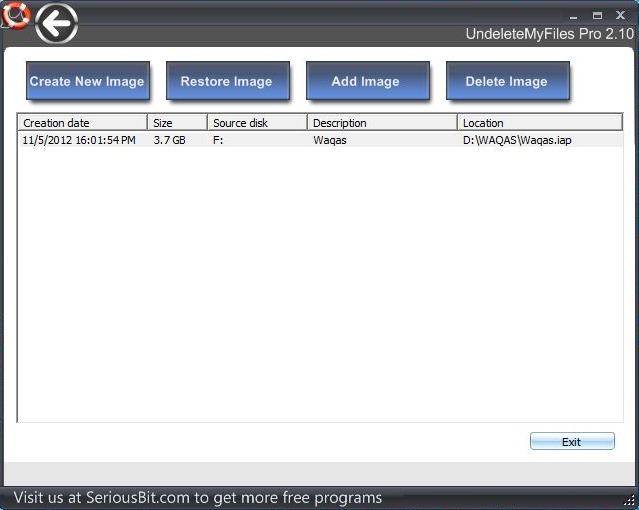
削除されたファイルの検索は、次の高度な機能です使用して、失われたファイルを呼び出すことができます。左上隅の[検索]をクリックすると、検索オプションコンソールが開き、そこから目的のパラメーターを指定できます。たとえば、先ほど言及したグループ名のフィルタリングは、このコンソール内の[ファイル]から選択できます。 タブ。 [特定のファイルタイプを検索]オプションを選択して、追加の設定のロックを解除します。おそらく、画像ファイルだけを探している場合は、[画像]を選択すると、ツールはGIF、PNG、JPEG、TIFなどのみを探します。
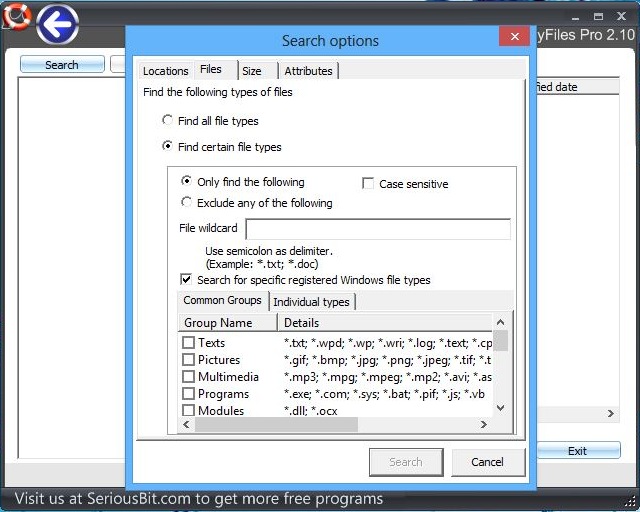
最後に、前述のメールレスキューすばらしい機能です。残念ながら、このアプリケーションはMozillaのThunderbirdメールクライアントをサポートしていません。 MS Outlook(および他の一部のクライアント)は電子メールデータをPSTに保存するため、PSTファイル全体が失われた場合は、アプリの削除済みファイル検索を使用する必要があります それを回復する機能。 PCに既に存在する場合、ツールはスキャンプロセスを実行してファイルを探します。
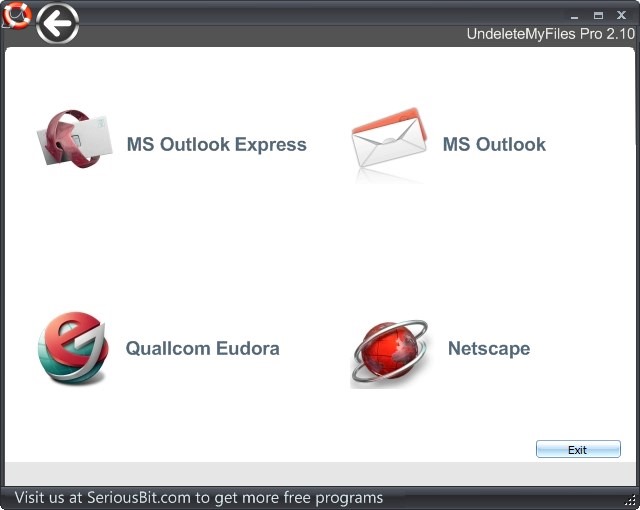
全体的に、UndeleteMyFiles Proは気の利いたツールであり、失われたファイルを救うのに素晴らしい仕事をします。 Windows XP、Windows Vista、Windows 7、およびWindows 8で動作します。テストは、Windows 8 Pro、64ビットで実行されました。
UndeleteMyFiles Proをダウンロード













コメント